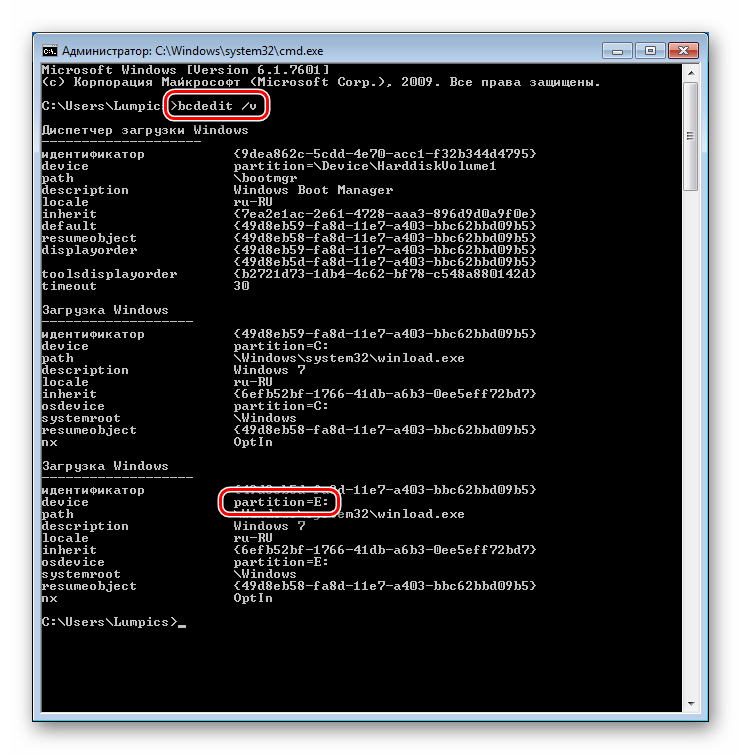Инструкция по удалению второй Windows XP с ПК
В этом руководстве вы найдете полезные советы по удалению второй установки Windows XP с вашего компьютера. Мы рассмотрим все необходимые шаги, чтобы сделать процесс безопасным и простым.
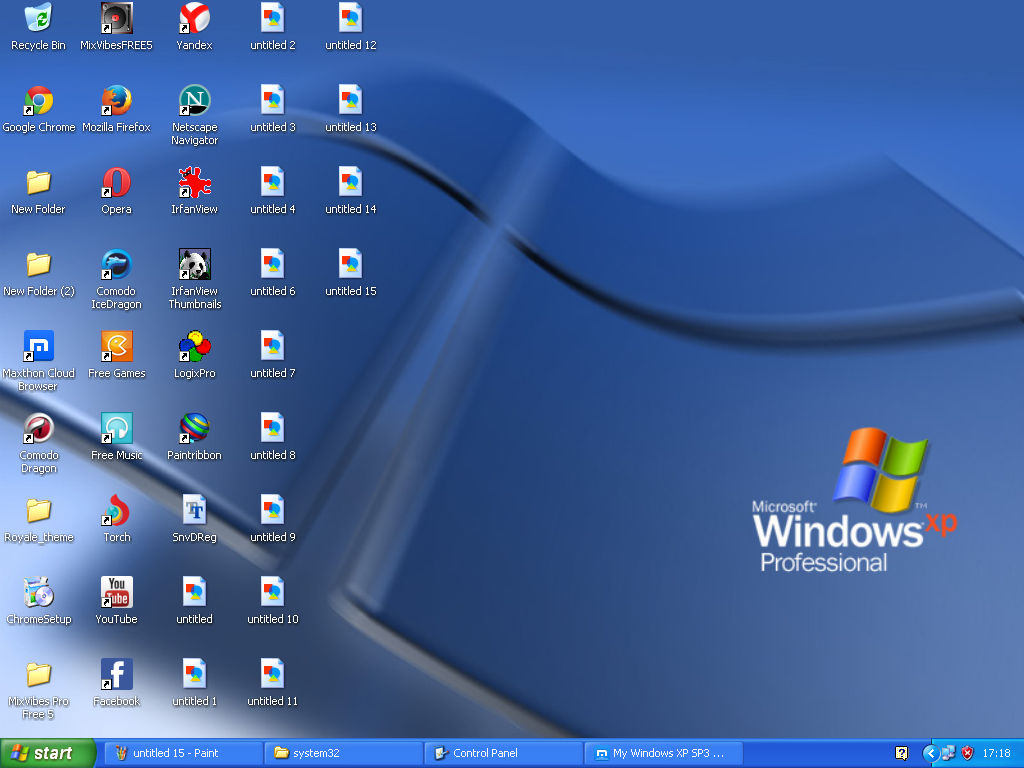
Создайте резервную копию всех важных данных перед началом процесса удаления второй Windows XP.

Как удалить второй Windows с компьютера?


Определите, какая из установок Windows XP является основной, а какая - второстепенной, чтобы избежать случайного удаления нужной системы.

Как удалить вторую операционную систему с компьютера

Войдите в систему с основной установкой Windows XP и откройте Панель управления.

Как удалить вторую операционную систему

Перейдите в раздел Система, затем выберите вкладку Дополнительно и нажмите кнопку Параметры в разделе Загрузка и восстановление.

Два Windows при загрузке Компьютера! Как убрать вторую загрузку Windows 7,8,10?

В окне Загрузка и восстановление выберите основную операционную систему по умолчанию и уберите галочку с опции Отображать список операционных систем.

КАК УДАЛИТЬ ВТОРОЙ WINDOWS ПОЛНОСТЬЮ? + удаление из загрузчика + файлы windows

Перейдите к дисковому управлению через Панель управления ->Администрирование ->Управление компьютером ->Управление дисками.

Найдите раздел, содержащий вторую установку Windows XP, и форматируйте его, чтобы удалить все данные с этой установки.

Как полностью удалить Windows с компьютера

Используйте команду msconfig (Пуск ->Выполнить ->msconfig) для удаления записи о второй установке из загрузочного меню.

Перезагрузите компьютер, чтобы убедиться, что запись о второй установке Windows XP удалена и система загружается корректно.

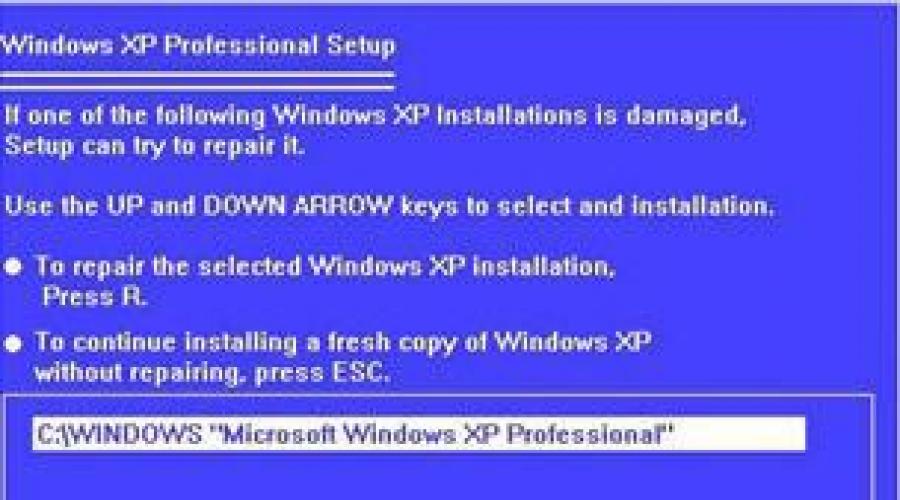
В случае возникновения проблем, восстановите резервную копию данных и повторите процесс с учетом ошибок.
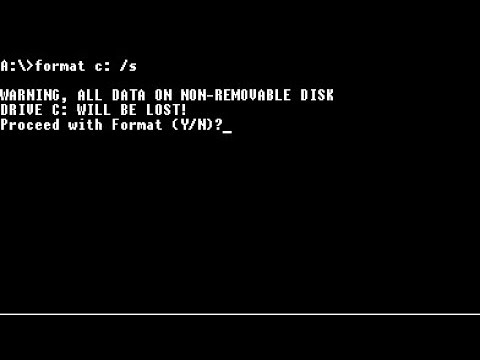
Как удалить Windows к чёрту и форматнуть диск С